Báo cáo việc sử dụng nguồn lực
Một trong những nguyên tắc chính của quản trị Microsoft Power Platform là có hiểu biết đầy đủ về cách tổ chức của bạn đang sử dụng Power Apps và Power Automate. Thông tin chi tiết về việc áp dụng của bạn sẽ giúp bạn quản lý và bảo mật nền tảng, xác định các mô hình và nuôi dưỡng những nhà sản xuất để đẩy nhanh việc áp dụng.
Trong phần này, bạn sẽ tìm hiểu cách:
- Xem xét các tính năng giám sát có sẵn.
- Kiểm tra tình trạng dịch vụ và môi trường.
- Đặt cảnh báo cho các quyền bảo mật hoặc các quy định tuân thủ.
- Thực hiện các hành động điển hình để đảm bảo an ninh, tình trạng và sự an toàn của môi trường dành cho nhà phát triển không chuyên.
Các công cụ có sẵn cho giám sát, cảnh báo và hành động thuộc các loại sau:
Trung tâm quản trị Power Platform cung cấp trải nghiệm tương tác để thực hiện các tác vụ quản trị. Đây thường được coi là con đường chính để hoàn tất các hoạt động quản trị. Dưới góc nhìn giám sát, kênh này được dùng chủ yếu cho hoạt động khám phá tương tác phi thể thức. Ngoài ra, một số tác vụ quản trị sẽ cần quyền truy cập vào trung tâm quản trị Microsoft 365 (trước đây là Office 365) bên cạnh Trung tâm bảo mật và tuân thủ Office 365.
Các lệnh ghép ngắn PowerShell cung cấp một cách để tự động hóa cả tác vụ quản lý và giám sát bằng PowerShell. Các lệnh ghép ngắn này có thể được sử dụng theo một trình tự để tự động hóa các hành động quản trị nhiều bước. Lưu ý rằng Microsoft thường cung cấp các khả năng dưới dạng lệnh ghép ngắn trước, sau đó các khả năng tương tự có thể được cung cấp trong giao diện người dùng trung tâm quản trị hoặc trình kết nối Quản lý và Quản trị trong các bản phát hành sau.
Các trình kết nối Quản lý và Quản trị cung cấp khả năng sử dụng các công cụ riêng của nền tảng để quản lý và giám sát chính nó. Một phần của hơn 300 trình kết nối có sẵn và tính năng quy trình phê duyệt là năm trình kết nối dành riêng cho quản trị viên:
- Power Automate Quản lý được thiết kế đặc biệt để hỗ trợ quản lý và giám sát hành chính.
- Power Automate dành cho Quản trị viên cho phép bạn thực hiện các hành động quản trị thông thường, chẳng hạn như vô hiệu hóa hoặc xóa luồng.
- Power Apps for Admins để thiết lập quyền cho Power Apps hoặc thiết lập quyền cho một kết nối nhất định đang được ứng dụng này sử dụng.
- Power Apps dành cho Makers, có thể được sử dụng bởi chính những người tạo ra nó, mặc dù một số hành động chồng lên các tác vụ quản trị, chẳng hạn như thiết lập quyền cho Power Apps ứng dụng như đã đề cập trước đó.
- Power Platform for Admins để thực hiện các tác vụ đối với các thành phần nền tảng, chẳng hạn như tạo môi trường hoặc cung cấp cơ sở dữ liệu hoặc tạo chính sách ngăn ngừa mất dữ liệu (DLP) cho một môi trường cụ thể. Microsoft Dataverse
Bộ công cụ bắt đầu Trung tâm ưu tú cung cấp triển khai mẫu bằng cách sử dụng trình kết nối quản lý và quản trị và đi kèm với bảng điều khiển Power BI có thể được sử dụng để có được thông tin chi tiết trên toàn đối tượng thuê.
Giám sát các tiện ích bổ sung dung lượng lưu trữ
Phần phân tích dung lượng cho phép bạn theo dõi việc sử dụng dung lượng lưu trữ và tính khả dụng của đối tượng thuê của bạn. Từ chế độ xem tổng quan trên tất cả các môi trường, bạn có thể đi sâu vào từng môi trường để biết thông tin chi tiết, chẳng hạn như thực thể hàng đầu sử dụng bộ nhớ trên chế độ xem dòng thời gian. Đăng nhập vào trung tâm quản trị Power Platform và chọn Phân tích>Dung lượng trong ngăn điều hướng bên trái.
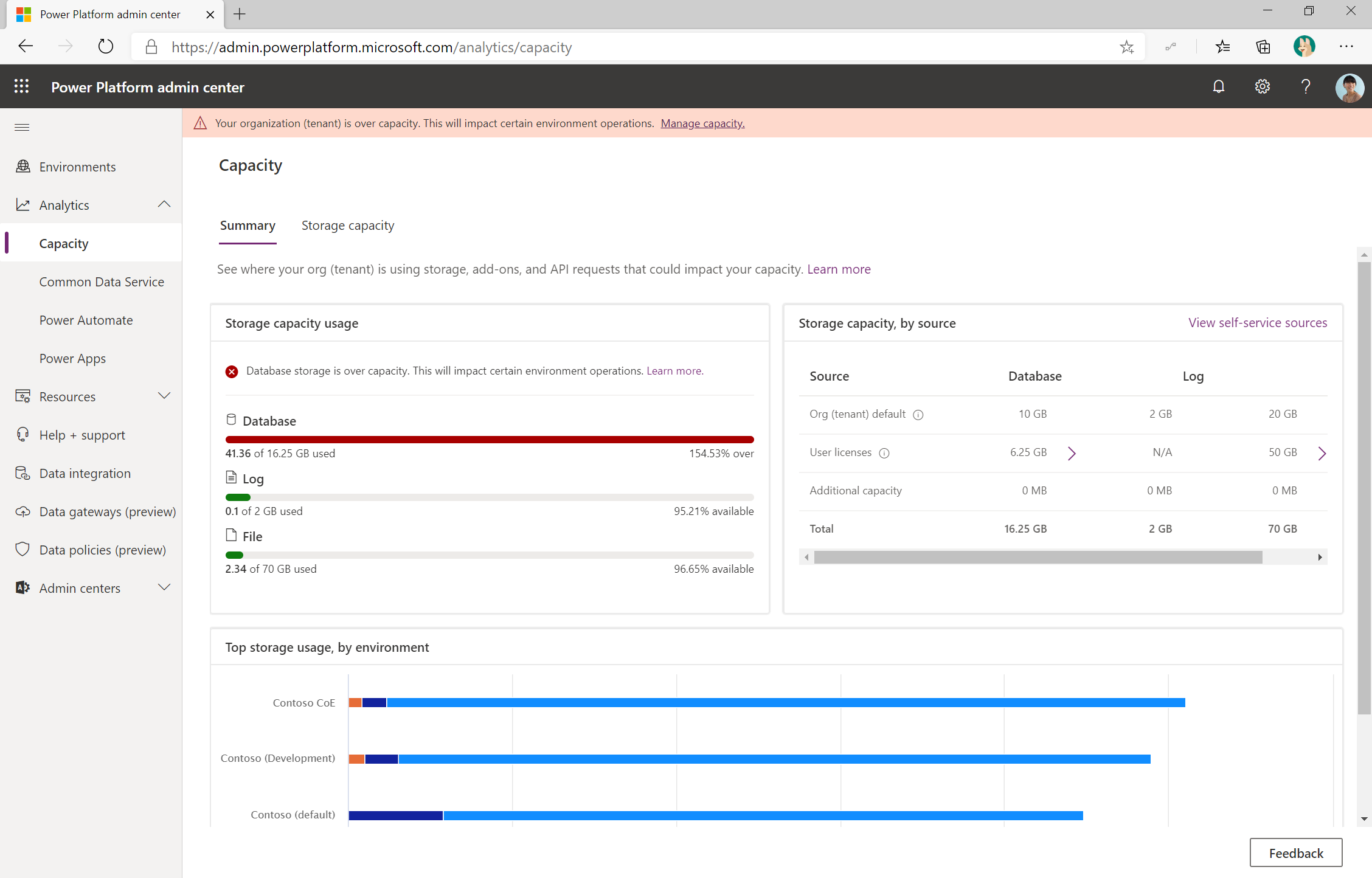
Nếu tổ chức của bạn đã mua các phần bổ trợ dung lượng, thì ngăn xếp Phần bổ trợ sẽ xuất hiện trên màn hình Dung lượng trong Trung tâm quản trị Power Platform. Đăng nhập vào trung tâm quản trị và chọn Phân tích>Dung lượng trong ngăn điều hướng bên trái. Ngăn xếp Phần bổ trợ hiển thị thông tin tóm tắt về các phần bổ trợ dung lượng mà tổ chức bạn có.

Là một quản trị viên, bạn nên:
- Thường xuyên kiểm tra dung lượng hiện có để đảm bảo người dùng trong đối tượng thuê của bạn có thể tạo ra môi trường mới.
- Xem lại dung lượng lưu trữ hàng đầu được các môi trường sử dụng để đảm bảo rằng bạn biết các môi trường tiêu thụ nhiều nhất của mình.
- Tìm kiếm bất kỳ sự tăng đột biến bất ngờ nào trong việc sử dụng bằng cách sử dụng cơ sở dữ liệu, tệp và biểu đồ nhật ký cho các môi trường riêng lẻ.
- Xem lại các tiện ích bổ sung dung lượng như số thẻ ứng dụng Power Apps, dòng cho mỗi quy trình nghiệp vụ, lượt xem trang cổng thông tin, lượt đăng nhập vào cổng hoặc tín dụng của AI Builder và gán khả năng đó cho các môi trường cụ thể.
Thêm thông tin: Giám sát bộ nhớ dung lượng mới và cũ
Mức sử dụng Power Automate
Là một quản trị viên, bạn nên:
- Theo dõi mức sử dụng và tìm kiếm thông tin chi tiết liên quan đến các loại luồng đang được sử dụng.
- Theo dõi lỗi theo loại lỗi để tìm các sự cố phổ biến có thể tồn tại.
- Phát hiện mức sử dụng dữ liệu không mong đợi bằng cách đi sâu vào việc sử dụng trình kết nối và điều chỉnh các chính sách ngăn chặn mất dữ liệu của bạn cho môi trường đó để đảm bảo tình trạng chung của nền tảng.
Thông tin thêm: Phân tích quản trị cho Power Automate
Mức sử dụng Power Apps
Là một quản trị viên, bạn nên:
- Theo dõi việc áp dụng tổng thể bằng cách theo dõi thông tin chi tiết về lượng ứng dụng đang được sử dụng và thời điểm.
- Kiểm tra các lần khởi chạy ứng dụng trong điều kiện được sử dụng trong trình duyệt hoặc qua phiên bản trình phát trên thiết bị di động và trên nền tảng nào. Tuân theo chiến lược thiết bị của mình, bạn có thể đảm bảo người dùng đang sử dụng phiên bản trình phát mới nhất.
- Thường xuyên theo dõi hiệu suất dịch vụ tổng thể để đảm bảo trải nghiệm thời gian chạy của người dùng khi tương tác với các dịch vụ nền tảng.
Thông tin thêm: Phân tích quản trị cho Power Apps